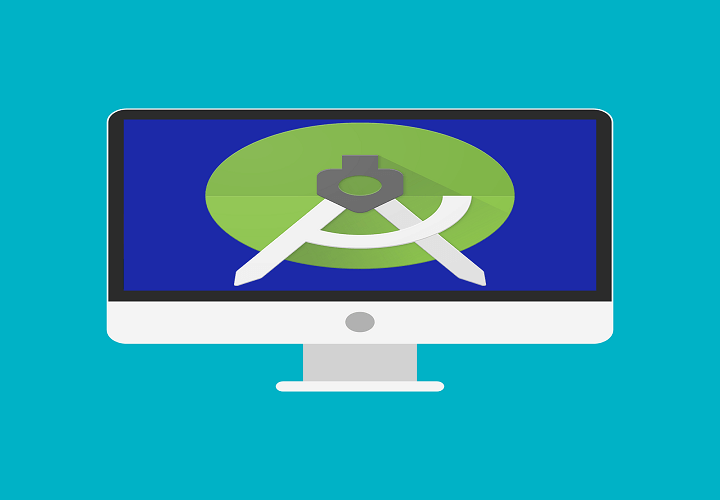
このソフトウェアは、ドライバーの稼働を維持するため、一般的なコンピューターエラーやハードウェア障害からユーザーを保護します。 3つの簡単なステップで今すぐすべてのドライバーをチェックしてください:
- DriverFixをダウンロード (検証済みのダウンロードファイル)。
- クリック スキャン開始 問題のあるすべてのドライバーを見つけます。
- クリック ドライバーの更新 新しいバージョンを入手し、システムの誤動作を回避します。
- DriverFixはによってダウンロードされました 0 今月の読者。
世界で最も使用されているOSには、最もアクティブな開発者もいます。 もちろん、Androidとそのアプリケーションを指します。 現在、大多数のユーザーはLinuxでAndroid Studioを実行しますが、かなりの数のユーザーがWindowsOSでアプリを開発しています。 最近、Windows7 / 8からWindows10にアップグレードしたユーザーは、AndroidStudioの実行に苦労しています。
私たちは、目前の問題に対するいくつかの解決策を確実に参加させました。 もしあなたが〜なら Windows10でAndroidStudioを実行できません、以下の手順に従ってください。
Windows10でAndroidStudioを実行できませんか? これが何をすべきかです
- SDKがインストールされていることを確認してください
- 管理者として互換モードでアプリケーションを実行します
- UACとウイルス対策を無効にする
- 関連するすべてのアプリケーションを再インストールします
1:SDKがインストールされていることを確認します
作業中のアプリケーションの奇妙な発生 Windows 7 またはWindows8で、Windows10で突然失敗するのは新しいことではありません。 ただし、この場合、大多数のユーザーは、以前のWindowsの反復と同じようにシームレスにWindows10でAndroidStudioを実行できました。 何度か試しても、この開発ツールを実行できなかったユーザーもいます。
- また読む: Hyper-VAndroidエミュレーターがWindows10v1803で利用できるようになりました
これはまれですが、OracleのJava SDK(ソフトウェア開発キット)を確認することをお勧めします。 これがないと、AndroidStudioは機能しません。 以前の反復でWindows10にアップグレードした場合でも、このツールを再インストールすると役立つ場合があります。 一部の部分がシステムとともに移行されていない可能性があり、それがそもそも問題の原因です。
2:アプリケーションを管理者として互換モードで実行します
サードパーティのアプリケーションが機能しない場合に適用できるもう1つのアプローチは、管理者権限を付与することです。 さらに、互換モードでプログラムを実行することも役立つ場合があります。 多くのサードパーティアプリケーションは、システムの制限が厳しいため、Windows10では意図したとおりに機能しません。
- また読む: パフォーマンスとアプリの互換性の問題の影響を受けるARM上のWindows10
ただし、前述したように、互換性オプションを調整することで、これをトラブルシューティングできます。 以下の手順に従って、AndroidStudioの管理者権限を許可します。
- を右クリックします Android Studio ショートカットして開く プロパティ.
- 「このプログラムを互換モードで実行します」ボックス。
- 選択する "Windows 7ドロップダウンメニューから」。
- 「このプログラムを管理者として実行する」ボックス。
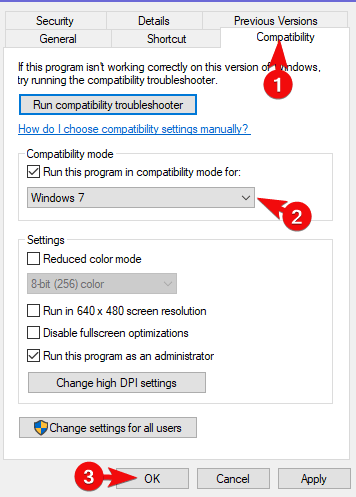
- 変更を確認し、PCを再起動します。
3:UACとウイルス対策を無効にする
WindowsでUAC(ユーザーアカウント制御)を無効にすることを公然と推奨することはできませんが(明らかなセキュリティ上の理由により)、一時的に試すことができます。 Android Studioが確かにそうであるように、より繊細で複雑なアプリケーションに関しては、システムによって課される制限が多すぎる可能性があります。
- また読む: 「エラー5:アクセスが拒否されました」Windowsでのソフトウェアインストールエラー[FIX]
Windows10でUACを無効にする方法は次のとおりです。
- Windowsの検索バーに次のように入力します UAC 開いて「ユーザーアカウント制御の設定を変更する結果のリストから」。
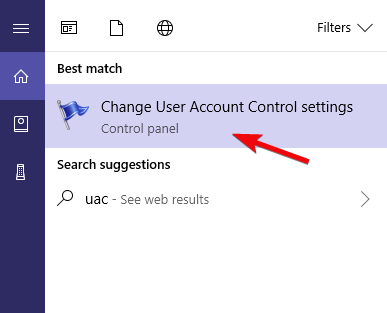
-
スライダーを下にドラッグします 変更を確認します。
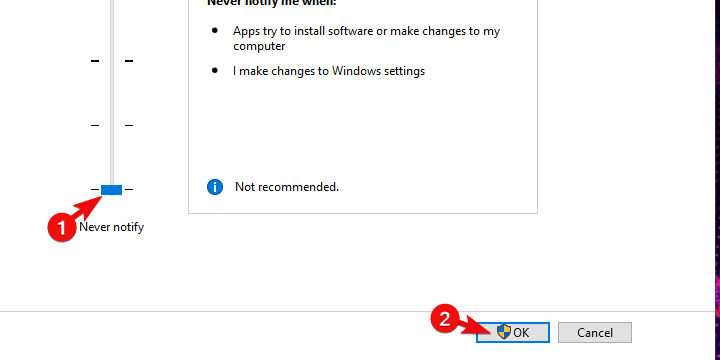
- システムからプロンプトが表示された場合は、パスワードを入力してください。
- PCを再起動します。
さらに、制限について話している間、 サードパーティのアンチウイルス さまざまなアプリケーションの実行をブロックすることがあります。 そのため、サードパーティのソリューションにシステム保護を委託している場合は、一時的に無効にしてください。 一部のユーザーは、リアルタイム保護がオフのときにAndroidStudioを動作させることができました。
4:関連するすべてのアプリケーションを再インストールします
最後に、私たちが把握してこのリストに含めることができる残りのすべてのソリューションは、再インストールを示しています。 さて、すでに述べたように、Windows 10へのシステムアップグレードにより、以前のWindowsイテレーションのすべてのアプリケーションを使用できるようになります。 ただし、このシナリオでは、すべてを再インストールして最初からやり直すことを強くお勧めします。
- また読む: PCユーザーのための10の最高のゲーム作成ソフトウェア
もちろん、プロジェクトがある場合は、AndroidStudioとSDKをアンインストールする前に必ずバックアップしてください。 うまくいけば、後で作業を続けることができます。 これが JavaSE開発キットをダウンロードする場所。 そして、最新のWindows 10 –互換性のあるバージョンのAndroidStudioが見つかります。 ここに.
それはそれをする必要があります。 以下のコメントセクションで代替ソリューションを共有することを忘れないでください。 ご参加いただきありがとうございます。
あなたがチェックアウトすべき関連ストーリー:
- Huaweiは新しいCloudPCアプリでWindows10をAndroidにもたらします
- AndroidからWindows8、10を制御する方法
- Android / iOSファイルをWindows10、8に転送するのに最適なアプリ
- Windows 7/8/10、Androidを起動します。 このタブレットを搭載したLinux(Ubuntu)

![Wazeで音声言語を変更する方法[クイックステップ]](/f/c88877c476a4d15c9a70500901954c6f.jpg?width=300&height=460)
